4 Συμβουλές και κόλπα που πρέπει να γνωρίζετε για να χρησιμοποιήσετε το WeChat για υπολογιστή
Αν δεν έχετε ξανακούσει για το WeChat, πιθανότατα ζούσατε σε μια σπηλιά την τελευταία δεκαετία. Λοιπόν, είναι η δημοφιλής πλατφόρμα κοινωνικής δικτύωσης, πληρωμής και ανταλλαγής μηνυμάτων της Κίνας που ξεκίνησε το 2022. Το 2018, έγινε η μεγαλύτερη αυτόνομη εφαρμογή στον κόσμο, έχοντας πάνω από ένα δισεκατομμύριο ενεργούς χρήστες.

Ένα πνευματικό τέκνο της κινεζικής εταιρείας Διαδικτύου Tencent, το WeChat επιτρέπει στους χρήστες να πληρώνουν λογαριασμούς, να κάνουν δωρεές, να κάνουν βόλτες, να διαβάζουν ειδήσεις, να συνομιλούν με τους φίλους σας κ.λπ. Ναι, είναι ένας πάροχος λύσεων όλα σε ένα. Παρά το γεγονός ότι είναι μια εγγενής υπηρεσία για κινητά, θα μάθετε 4 στοιχεία για το WeChat για υπολογιστή αφού διαβάσετε αυτόν τον οδηγό. Μην το ιδρώνετε: Αυτό το σεμινάριο θα είναι διασκεδαστικό σε κάθε βήμα. Σίγουρα, είναι μια υπόσχεση!
Μέρος 1. Πώς να αποκτήσετε το WeChat για Windows από το Microsoft Store
Η πρώτη συμβουλή σε αυτήν τη λίστα είναι ότι μπορείτε να λάβετε το λογισμικό από το Microsoft Store και να ξεκινήσετε την εξερεύνηση του. Ακριβώς όπως χρησιμοποιώντας το messenger από το smartphone σας, μπορείτε να κάνετε το ίδιο και από την επιφάνεια εργασίας σας. Για να το κάνετε αυτό, θα πρέπει να ακολουθήσετε τα παρακάτω βήματα:
Βήμα 1: Κάντε λήψη του λογισμικού στον υπολογιστή σας μεταβαίνοντας στο Wechat.com από το πρόγραμμα περιήγησής σας (μπορείτε να χρησιμοποιήσετε Chrome, Firefox ή Safari).
Βήμα 2: Πρέπει να μεταβείτε στον σαρωτή κωδικών QR και να σαρώσετε τον κωδικό QR πατώντας το σύμβολο +, το οποίο βρίσκεται στην επάνω πλευρά της οθόνης της κινητής συσκευής σας >> Σάρωση κωδικού QR.
Βήμα 3: Εναλλακτικά, θα δείτε έναν κωδικό QR στον ιστότοπο και θα τον σαρώσετε χρησιμοποιώντας το messenger στο smartphone σας. Επιλέξτε Σάρωση κωδικού QR και πατήστε Discover. Στη συνέχεια, στρέψτε την κάμερά σας προς τον κωδικό QR στον ιστότοπο όπως φαίνεται παρακάτω.

Βήμα 4: Επιβεβαιώστε τη σύνδεσή σας στον ιστό στην έξυπνη συσκευή σας όπως φαίνεται στην παρακάτω εικόνα και κάντε κλικ στην καρτέλα Enter.
Βήμα 5: Σε αυτό το σημείο, μπορείτε να μεταφέρετε δεδομένα από την κινητή συσκευή σας στην επιφάνεια εργασίας σας από την επιλογή Μεταφορά αρχείων. Μπορείτε επίσης να σύρετε και να αποθέσετε τα βίντεο και τις φωτογραφίες σας στο φάκελο File Transfer. Επίσης, θα λαμβάνετε ειδοποιήσεις άμεσων μηνυμάτων στο palmtop σας.
Μέρος 2. Πώς να χρησιμοποιήσετε το WeChat σε υπολογιστή χρησιμοποιώντας το Bluestacks
Εδώ είναι το θέμα, οι πιθανότητες είναι ότι το προηγούμενο βήμα είναι λίγο δύσκολο. Λοιπόν, εδώ έρχεται η δεύτερη συμβουλή. Βλέπετε, χρειάζεστε τον εξομοιωτή BlueStacks για να λειτουργεί ως γέφυρα μεταξύ του υπολογιστή σας και του εγγενούς αγγελιοφόρου για κινητά.
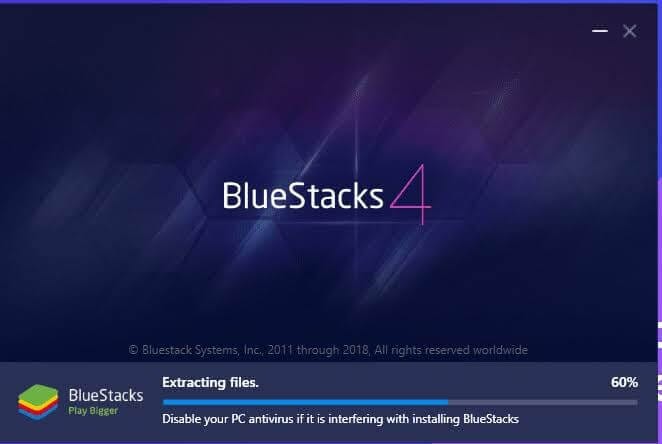
Σημειώστε ότι πρέπει να έχετε λογαριασμό Gmail για να εκτελέσετε με επιτυχία αυτήν τη λειτουργία. Για να κατεβάσετε το WeChat για υπολογιστή χρησιμοποιώντας το BlueStacks, ακολουθήστε τα παρακάτω περιγράμματα:
Βήμα 1: Κατεβάστε και εγκαταστήστε το BlueStacks στην επιφάνεια εργασίας σας.
Βήμα 2: Συνδεθείτε στο Google Play Store χρησιμοποιώντας τον λογαριασμό σας στο Gmail.
Βήμα 3: Αναζητήστε την εφαρμογή WeChat από τη γραμμή αναζήτησης στην επάνω δεξιά πλευρά της οθόνης σας.
Βήμα 4: Κατεβάστε και εγκαταστήστε το λογισμικό.
Βήμα 5: Τώρα, έχετε το λογισμικό στην επιφάνεια εργασίας σας, οπότε κάντε κλικ στο εικονίδιο για να το εκκινήσετε
Όπως υποσχέθηκε, τα βήματα εγκατάστασης είναι αρκετά απλά.
Μέρος 3. Πώς να χρησιμοποιήσετε το WeChat σε υπολογιστή χωρίς Bluestacks
Λοιπόν, η τρίτη συμβουλή μας φέρνει εκεί που γίνεται εξαιρετικά συναρπαστική, επειδή πολλοί άνθρωποι δεν γνωρίζουν ότι είναι δυνατό. Ωστόσο, είναι! Εδώ, θα χρησιμοποιήσετε το λογισμικό MirrorGo της Wondershare για να επιτύχετε το ίδιο αποτέλεσμα. Το λογισμικό επιτρέπει στους χρήστες να μεταδίδουν την οθόνη του τηλεφώνου τους στον υπολογιστή και να ελέγχουν τα τηλέφωνά τους από τους υπολογιστές τους. Τώρα, αυτό είναι συγκλονιστικό!

Wondershare MirrorGo
Αντικατοπτρίστε τη συσκευή σας Android στον υπολογιστή σας!
- Παιχνίδι παιχνίδια για κινητά στη μεγάλη οθόνη του υπολογιστή με το MirrorGo.
- κατάστημα screenshots λήψη από το τηλέφωνο στον υπολογιστή.
- Προβολή πολλαπλών κοινοποιήσεις ταυτόχρονα χωρίς να σηκώνετε το τηλέφωνό σας.
- Χρήση Android apps στον υπολογιστή σας για εμπειρία πλήρους οθόνης.
Για να ξεκινήσετε, ακολουθήστε τα παρακάτω περιγράμματα:
Βήμα 1: Κατεβάστε το λογισμικό MirrorGo στην επιφάνεια εργασίας σας.
Βήμα 2: Εγκαταστήστε και εκκινήστε το λογισμικό.

Βήμα 3: Στη συνέχεια, ενεργοποιήστε την εφαρμογή WeChat στο smartphone σας και συνδεθείτε.
Βήμα 4: Συνδέστε το smartphone σας στον υπολογιστή με ένα καλώδιο USB για τηλέφωνα Android και συνδεθείτε στο ίδιο Wi-Fi εάν χρησιμοποιείτε iPhone, ώστε οι δύο συσκευές να μπορούν να επικοινωνούν μέσω απρόσκοπτου συγχρονισμού


Βήμα 5: Μόλις το κάνετε αυτό, θα παρατηρήσετε ότι η διεπαφή WeChat θα εμφανιστεί στην οθόνη του υπολογιστή σας. Σε αυτό το σημείο, μπορείτε να απαντήσετε σε μηνύματα από την επιφάνεια εργασίας σας χρησιμοποιώντας το πληκτρολόγιο και το ποντίκι σας.
Μέρος 4. Πώς να χρησιμοποιήσετε το WeChat Web στον υπολογιστή;
Γεια σου φίλε, είναι υπέροχο να ξέρεις ότι έμεινες στην τέταρτη συμβουλή. Εδώ, μπορείτε να μάθετε απλές λειτουργίες που μπορείτε να εκτελέσετε με την υπηρεσία all-in-one από την επιφάνεια εργασίας σας.
Μηνύματα: Ακριβώς όπως η δημοφιλής εφαρμογή ανταλλαγής μηνυμάτων WhatsApp, η υπηρεσία σάς επιτρέπει να συνομιλείτε με την οικογένεια, τους φίλους και τους συναδέλφους σας ενώ βρίσκεστε στη δουλειά. Κάθε χρήστης έχει έναν μοναδικό κωδικό ή κωδικό QR. Εκτός από τον κωδικό QR, οι χρήστες μπορούν να χρησιμοποιήσουν αριθμούς τηλεφώνου ή αναγνωριστικά για αναζήτηση και προσθήκη ατόμων με τα οποία θέλουν να συνδεθούν στο δίκτυο.
Μεταφόρτωση: Αφού επιλέξετε τα Αγγλικά, θα δείτε Στιγμές. Η λειτουργία επιτρέπει στους χρήστες να ανεβάζουν έναν αριθμό εικόνων από τους φορητούς υπολογιστές τους, πράγμα που σημαίνει ότι δεν θα χρειαστείτε το smartphone ή τις καρτέλες σας. Μπορείτε επίσης να μοιραστείτε τα βίντεό σας, να σχολιάσετε αναρτήσεις και να κάνετε like σε αναρτήσεις.
Πληρωμές: Εν ολίγοις, αυτή είναι μια κορυφαία υπηρεσία, επειδή ένας χρήστης μπορεί να τη χρησιμοποιήσει για να πραγματοποιήσει πληρωμές. Από τον υπολογιστή σας, μπορείτε να συνδέσετε τον κινεζικό τραπεζικό λογαριασμό σας με τον λογαριασμό της ενσωματωμένης υπηρεσίας σας για να πραγματοποιήσετε πληρωμές. Για να χρησιμοποιήσετε αυτήν τη δυνατότητα, σαρώστε τον μοναδικό γραμμωτό κώδικα ή σαρώστε τον γραμμωτό κώδικα του εμπόρου που θέλετε να υποστηρίξετε.
Μίνι προγράμματα: Λοιπόν, ένα από τα πιο συναρπαστικά χαρακτηριστικά που απολαμβάνετε με την πλατφόρμα πολλαπλών χρήσεων είναι η πρόσβαση σε υπηρεσίες τρίτων. Επιτρέπει σε πολλές εφαρμογές να εκτελούνται σε αυτό. Για παράδειγμα, μπορείτε να κάνετε μια βόλτα και να κάνετε τράπεζα από την παλάμη σας. Αυτό το καθιστά μια ενιαία λύση στις καθημερινές προκλήσεις. Επιπλέον, μπορείτε να πληρώσετε για εισιτήρια κινηματογράφου, να κάνετε κράτηση πτήσεων, να κάνετε κράτηση ξενοδοχείου, να πληρώσετε για τα κοινόχρηστά σας κ.λπ.
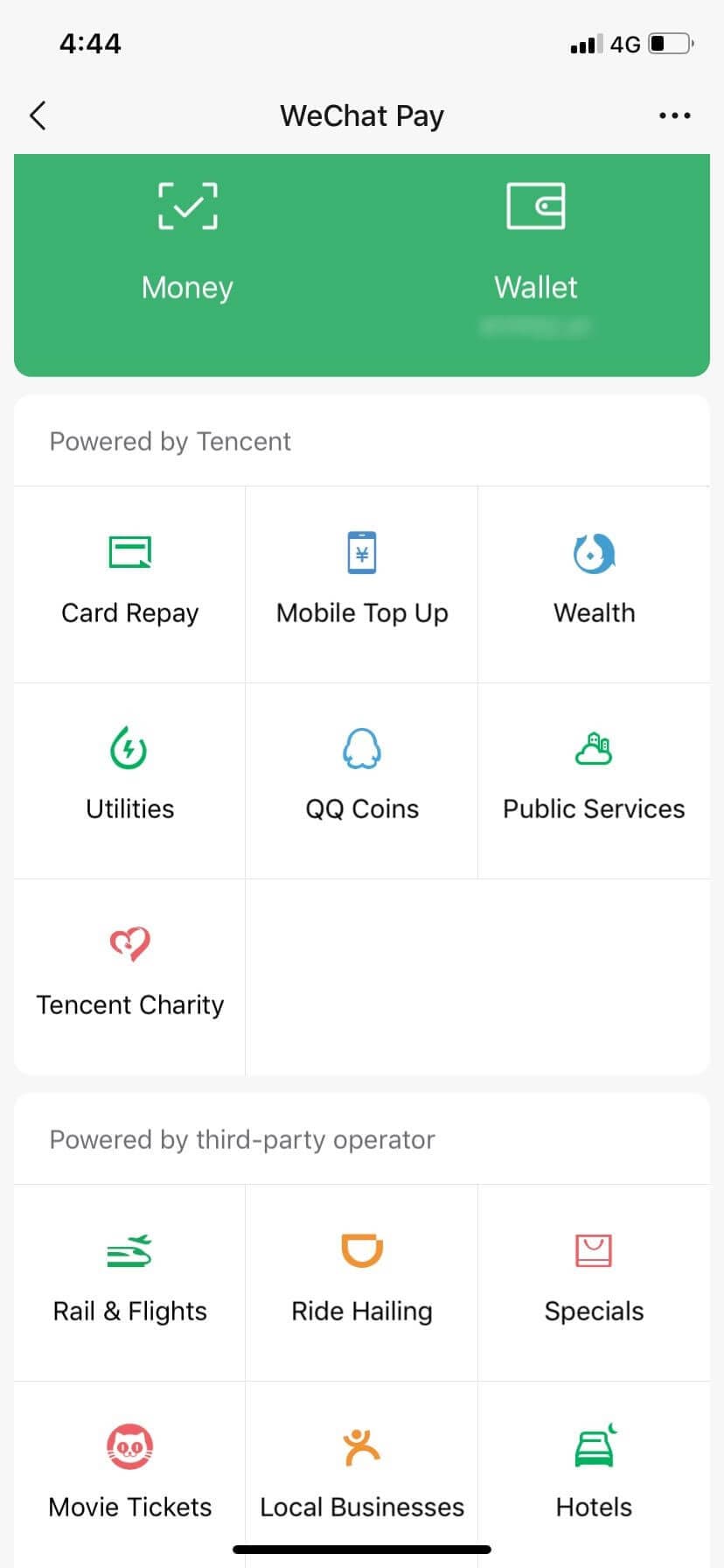
Παιχνίδια: Είστε ειδικός gamer; Μαντέψτε, δεν έχει σημασία αν είστε επαγγελματίας ή ερασιτέχνης, καθώς αυτή η υπηρεσία πολλαπλών χρήσεων σας επιτρέπει να παίξετε από αυτήν. Από τον υπολογιστή σας με μεγάλη οθόνη, δηλαδή!
Συμπέρασμα
Σε αυτό το βήμα προς βήμα σεμινάριο, έχετε μάθει τις 4 συμβουλές και κόλπα για τη χρήση της ενσωματωμένης λύσης στον φορητό υπολογιστή σας. Έτσι, αν αναζητούσατε διαδικτυακό υπολογιστή WeChat για να μάθετε πώς να κατεβάζετε και να χρησιμοποιείτε την εφαρμογή πολλαπλών χρήσεων, δεν χρειάζεται να το κάνετε πια! Ο λόγος είναι ότι αυτό το κομμάτι σας έχει δώσει οδηγίες για το πώς να το πετύχετε. Υπάρχουν πολλά πράγματα που μπορείτε να κάνετε με την εφαρμογή στο smartphone σας, κάτι που είναι πλέον δυνατό από τον φορητό υπολογιστή σας. Με την ενσωματωμένη υπηρεσία στον φορητό υπολογιστή σας, οι καθημερινές δραστηριότητες έγιναν πολύ πιο εύκολες. Σίγουρα, μπορείτε να εργάζεστε από το γραφείο, να διατηρείτε επαφή με τα αγαπημένα σας πρόσωπα και να κάνετε άλλα καταπληκτικά πράγματα. Χρειάζονται μόνο μερικά λεπτά για να αποκτήσετε και να εγκαταστήσετε το λογισμικό στο σύστημά σας. Μην περιμένετε άλλο. Απλά δοκιμάστε το τώρα!
πρόσφατα άρθρα
